โปรแกรมบันทึกหน้าจอ AMV ยอดนิยมสำหรับคอมพิวเตอร์ Windows และ Mac
Actions Media Video หรือที่เรียกว่า AMV เป็นรูปแบบไฟล์วิดีโอที่ผลิตขึ้นโดยเฉพาะเพื่อแทนที่ MP4 เป็นรูปแบบสากลที่สามารถเล่นได้กับเครื่องเล่นสื่อส่วนใหญ่ หากคุณคุ้นเคยกับรูปแบบ AVI นี่เป็นเวอร์ชันที่แก้ไขและปรับปรุงแล้ว รูปแบบไฟล์นี้มีวิดีโอที่บีบอัด รูปแบบ AMV ทำขึ้นเพื่อให้ผู้เล่นและอุปกรณ์ที่ประหยัดสามารถเล่นวิดีโอได้ อย่างไรก็ตาม การแสดงไฟล์เริ่มต้นต่ำเนื่องจากอัตราเฟรมต่ำ อย่างไรก็ตาม คุณยังคงสามารถพิจารณาว่ารูปแบบนี้เป็นทางเลือกที่ดีเมื่อแสดงผลวิดีโอที่ส่งออกของคุณ
คุณยังสามารถลองใช้เครื่องบันทึกหน้าจอที่ช่วยให้คุณแสดงวิดีโอในไฟล์ AMV ได้อย่างง่ายดาย มีเครื่องมือมากมายที่สามารถทำเคล็ดลับให้คุณได้ มิฉะนั้น ไม่ควรเป็นไฟล์ AMV เสมอไป เป็นการดีที่จะรู้ว่าไฟล์ดังกล่าวมีอยู่แล้ว ต่อจากนั้น เราได้ลงรายการบางรายการ .amv เครื่องบันทึกวิดีโอ สำหรับแพลตฟอร์ม Android และคอมพิวเตอร์ คุณสามารถตรวจสอบรายการด้านล่างเพื่อทราบข้อมูลเพิ่มเติม

ส่วนที่ 1. เครื่องบันทึก AMV ออนไลน์ยอดนิยม
1. FVC บันทึกหน้าจอฟรี
เมื่อเราพูดถึงเครื่องมือฟรีที่เข้าถึงได้ทางออนไลน์ คุณอาจนึกถึงการจำกัด ลายน้ำ และไม่ปลอดภัย แม้ว่าอาจเป็นกรณีนี้ แต่เครื่องบันทึกหน้าจอฟรีทั้งหมดไม่เหมือนกัน มีบางคนที่ฝ่าฝืนบรรทัดฐานและให้แนวทางแก้ไขปัญหาเหล่านี้ FVC บันทึกหน้าจอฟรี เป็นหนึ่งในนั้น แน่นอน เครื่องมือนี้จะทำให้คุณมีอิสระมากขึ้นเมื่อต้องการบันทึกหน้าจอของคุณ ด้วยขนาดเฟรมที่ปรับได้ คุณสามารถเลือกอัตราส่วนภาพที่คุณต้องการและปรับแต่งการบันทึกของคุณได้ นอกจากนี้ Bitrate ยังปรับได้ บิตเรตก็มีความสำคัญเช่นกัน เนื่องจากสามารถช่วยให้คุณปรับคุณภาพของวิดีโอที่คุณกำลังเรนเดอร์ได้ มีอะไรอีกมากมายให้เรียนรู้เกี่ยวกับเครื่องมือที่โดดเด่นนี้
ขั้นตอนที่ 1. ในการเปิดแอพโดยไปที่หน้าเว็บทางการ https://www.free-videoconverter.net/free-screen-recorder/. คลิก เริ่มการบันทึก ปุ่มเพื่อเปิดแอป
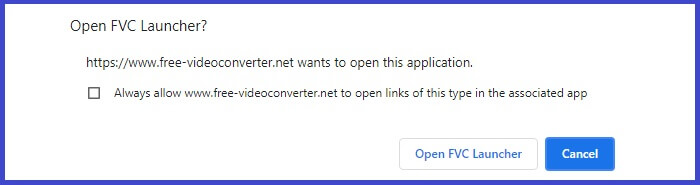
ขั้นตอนที่ 2. เมื่อเปิดตัวเครื่องมือแล้ว ให้ปรับอัตราส่วนกว้างยาวของการบันทึกโดยย้ายกรอบจุดจนกว่าคุณจะได้ขนาดวิดีโอที่ต้องการ จากนั้นคลิก บันทึก เพื่อเริ่มการบันทึก
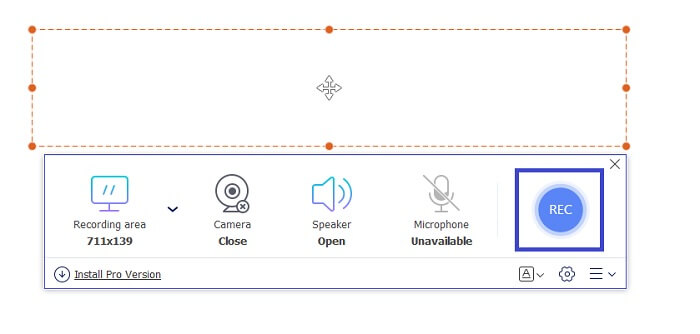
ขั้นตอนที่ 3. ขณะบันทึก ให้คลิกไอคอนดินสอเพื่อเปิดใช้คำอธิบายประกอบแบบเรียลไทม์ ซึ่งคุณสามารถเพิ่มรูปร่าง เส้น และข้อความได้ เมื่อคุณบันทึกเสร็จแล้ว ให้คลิกที่ สี่เหลี่ยมสีน้ำเงิน ปุ่มเพื่อหยุดการบันทึก

ขั้นตอนที่ 4. หากต้องการดูไฟล์ที่คุณบันทึก ให้คลิกชื่อไฟล์ที่ส่วนล่างของอินเทอร์เฟซหลัก ดับเบิลคลิกเพื่อเล่น
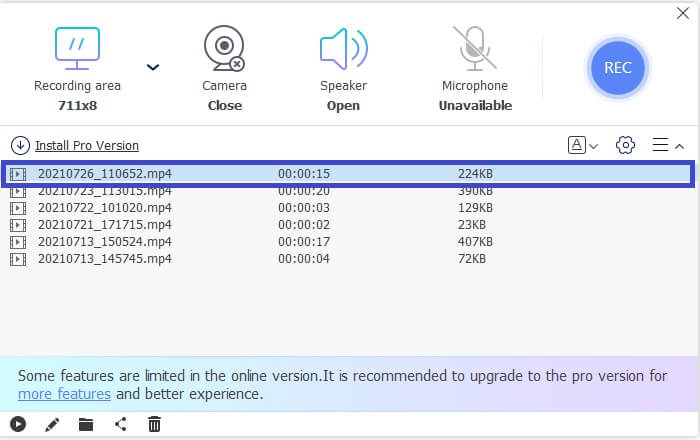
ข้อดี
- บันทึกได้ไม่จำกัด
- ไม่จำกัดระยะเวลา
- บิตเรตที่ปรับได้สำหรับเอาต์พุตวิดีโอคุณภาพสูง
- รองรับการตัดแต่งวิดีโอ
จุดด้อย
- ไม่มีคำบรรยายที่สร้างขึ้นโดยอัตโนมัติ
2. Screencast-O-Matic
ปรับแต่งการบันทึกของคุณด้วย Screencast-O-Matic และสัมผัสประสบการณ์มิกซ์และจับคู่การบันทึกวิดีโอที่นำเข้าและวิดีโอที่บันทึกไว้ ไม่ต้องพูดถึง มันเป็นเครื่องมือออนไลน์ที่สามารถจับภาพหน้าจอ ให้คุณวาดบนหน้าจอ พร้อมคำบรรยายอัตโนมัติ และสามารถบันทึกเสียงได้ในเวลาเดียวกัน คุณสามารถเลือกเพิ่มคำบรรยายหรือคำบรรยายขณะบันทึกวิดีโอได้ สิ่งนี้มีประโยชน์โดยหลักสำหรับผู้สร้างวิดีโอสอนและผู้ที่ประหยัดเงิน ข้อเสียเพียงอย่างเดียวของแอปฟรีนี้คือขั้นตอนการลงทะเบียน มันยาว ในขณะเดียวกันนี่คือวิธีการใช้งาน
ขั้นตอนที่ 1. ไปที่หน้าหลักและลงทะเบียนสำหรับบัญชี
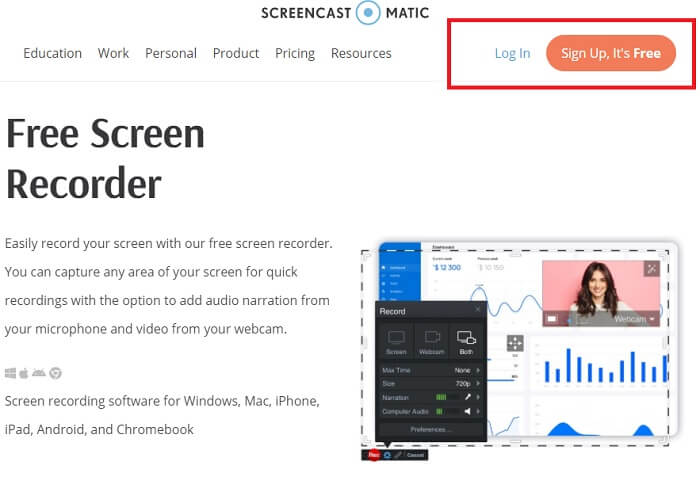
ขั้นตอนที่ 2. หลังจากลงชื่อสมัครใช้ คุณจะมาถึงหน้านี้ซึ่งระบบจะถามคุณว่าจะดำเนินการใด เลือก ทำบันทึก.
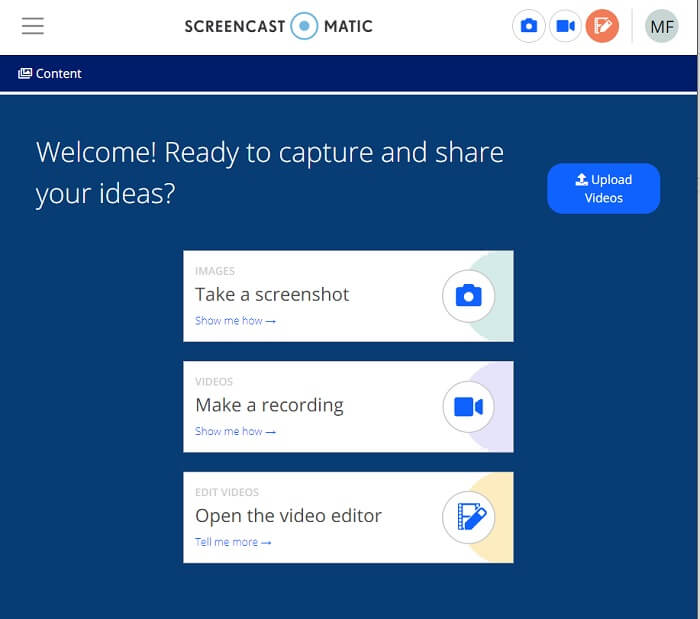
ขั้นตอนที่ 3. เครื่องมือจะปรากฏขึ้น ในการเริ่มบันทึกให้คลิกที่สีแดง บันทึก ปุ่ม. คุณจะคลิกปุ่มเดียวกันเพื่อหยุดการบันทึก
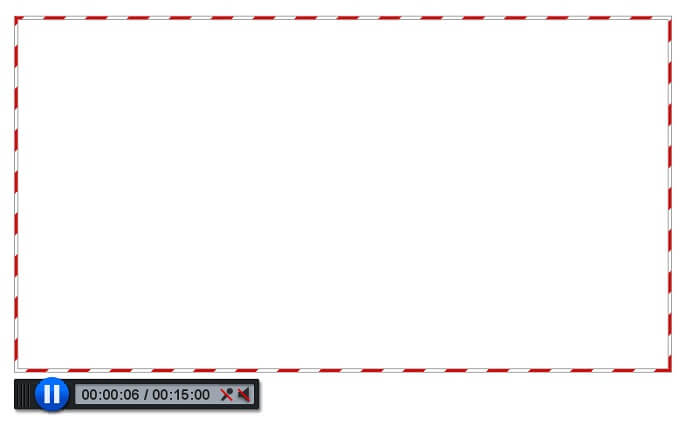
หากคุณไม่พอใจกับคุณสมบัติที่แอพฟรีที่น่าทึ่งทั้งสองมีให้ คุณสามารถอ่านต่อเครื่องมือถัดไปที่มีให้สำหรับคุณ คราวนี้เราจะพูดถึงเครื่องมือระดับพรีเมียมที่คุณสามารถดาวน์โหลดบนพีซีของคุณได้
ส่วนที่ 2 บนเดสก์ท็อป AMV Recorder
1. เครื่องบันทึกหน้าจอ FVC
เครื่องมือเดสก์ท็อปตัวแรกคือ FVC Screen Recorder มีความสามารถในการบันทึกหน้าจอคอมพิวเตอร์ เสียงของระบบ และบันทึกการสตรีมออนไลน์โดยไม่มีเสียงรบกวน เครื่องมือบันทึกเสียงระบบของคอมพิวเตอร์ ซึ่งหมายความว่าคุณภาพเสียงเป็นที่น่าพอใจมาก นอกจากรูปแบบที่ได้รับการสนับสนุนอย่างมากมาย เครื่องมือนี้ยังสนับสนุนเทคโนโลยีการเร่งความเร็วสำหรับการสตรีมเกมออนไลน์ ไม่มีลายน้ำ บันทึกคุณภาพเท่านั้น คุณจะได้รับสิ่งที่ดีที่สุดหากคุณใช้เครื่องมือนี้ คุณภาพระดับ HD, เสียงแบบไม่สูญเสีย, การบันทึกที่ราบรื่นระหว่างการสตรีมสด และการเร่งความเร็ว ทุกสิ่งที่คุณต้องการสำหรับความต้องการในการบันทึกของคุณอยู่ที่นี่แล้ว ยิ่งไปกว่านั้น ยังมีฟีเจอร์ Window Lock ที่ให้คุณบันทึกเฉพาะบางหน้าต่างเท่านั้น นอกจากนี้ เครื่องมือยังใช้งานง่าย เริ่มต้นด้วยการคลิกปุ่มด้านล่าง
ดาวน์โหลดฟรีสำหรับ Windows 7 หรือใหม่กว่าดาวน์โหลดอย่างปลอดภัย
ดาวน์โหลดฟรีสำหรับ MacOS 10.7 หรือใหม่กว่าดาวน์โหลดอย่างปลอดภัย
ขั้นตอนที่ 1. คลิก เครื่องอัดวีดีโอ ปุ่มเพื่อเริ่มการบันทึก

ขั้นตอนที่ 2. เริ่มบันทึกและเพิ่มคำอธิบายประกอบบนหน้าจอขณะบันทึก
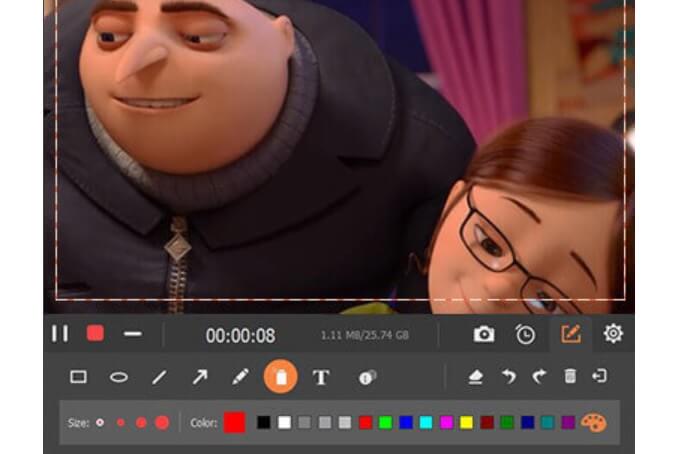
ขั้นตอนที่ 3. หลังจากทั้งหมด หยุดการบันทึกโดยคลิกที่ จัตุรัสแดง ปุ่ม.

ขั้นตอนที่ 4. ตอนนี้หน้าจออื่นจะปรากฏขึ้น เลือกระหว่าง บันทึกใหม่ และ บันทึก

ขั้นตอนที่ 5. ค้นหาไฟล์ที่บันทึกไว้ในหน้าต่างถัดไปที่จะปรากฏขึ้น
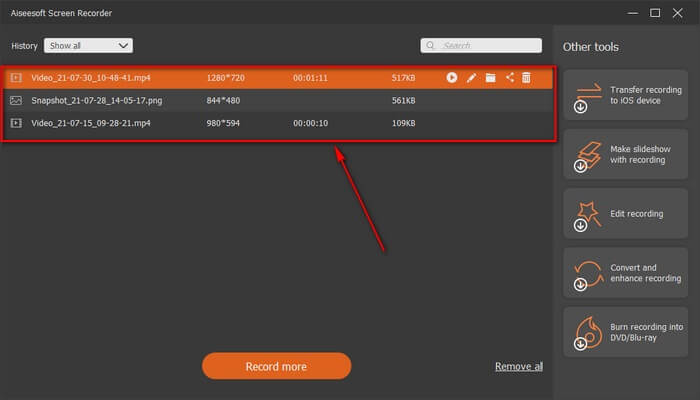
2. Bandicam
ในที่สุดเราก็มี Bandicam เป็นหนึ่งในเครื่องมือที่น่าเชื่อถือที่สุดในการบันทึกหน้าจอ หนึ่งเป็นเพราะเครื่องมือนี้มีอินเทอร์เฟซที่ตรงไปตรงมามาก การตั้งค่าทั้งหมดที่คุณต้องตรวจสอบและคุณสมบัติจะได้รับในหน้าจอเดียว เมื่อคุณเปิดเครื่องมือ คุณจะเห็นการตั้งค่าและคุณสมบัติทั้งหมดทันที อันที่จริงคำจำกัดความที่แท้จริงของอินเทอร์เฟซที่ใช้งานง่าย แม้แต่ผู้เริ่มต้นเทคโนโลยีประเภทนี้ก็สามารถรับมือได้อย่างง่ายดาย เพื่อแสดงสิ่งที่พูด นี่คือวิธีที่คุณสามารถใช้ได้
ขั้นตอนที่ 1. ไปที่เว็บไซต์อย่างเป็นทางการของเครื่องมือเพื่อดาวน์โหลดและติดตั้งแอพ
ขั้นตอนที่ 2. คลิก บันทึก ปุ่มที่ด้านขวาบนของอินเทอร์เฟซ จากนั้นเครื่องมือจะขอให้คุณปรับขนาดเฟรม

ขั้นตอนที่ 3. จากนั้นเริ่มการใส่คำอธิบายประกอบขณะบันทึก คลิก NS ปุ่มที่มุมขวาเพื่อสิ้นสุดการบันทึก
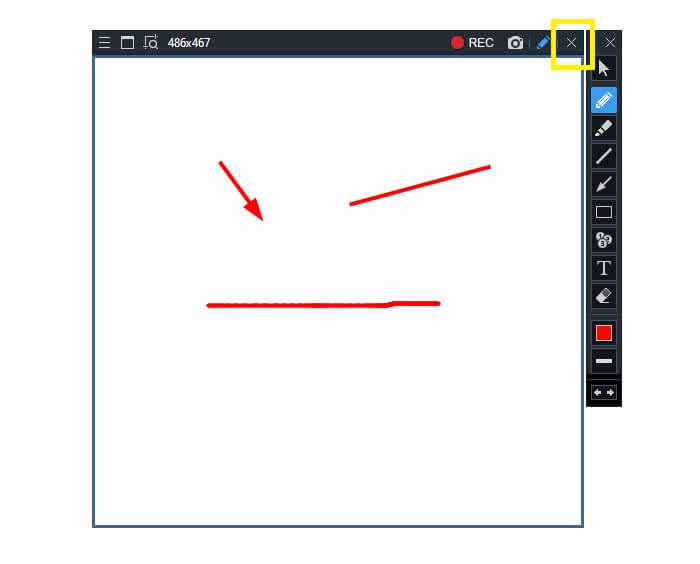
เครื่องมือทั้งหมดที่เขียนมีประโยชน์จริง ๆ Bandicam แสดงถึงความเรียบง่ายและการใช้งาน ในขณะเดียวกัน Screencast-O-Matic ก็ใช้งานได้หลากหลาย ในทางกลับกัน FVC Screen Recorder สามารถให้ทั้งเครื่องมือแบบฟรีและแบบพรีเมียมที่เหนือกว่าเครื่องมือที่ระบุไว้ทั้งหมด คุณสมบัติล็อคหน้าต่างเป็นข้อได้เปรียบที่โดดเด่นเพราะช่วยให้ทำงานหลายอย่างพร้อมกันและมีประสิทธิภาพ ไม่มีโปรแกรมบันทึกหน้าจออื่นใดที่สามารถทำได้ มีเพียงโปรแกรมบันทึกหน้าจอ FVC เท่านั้น
อ่านเพิ่มเติม:
2. วิธีบีบอัดไฟล์ AMV ขนาดใหญ่
ส่วนที่ 3 คำถามที่พบบ่อยเกี่ยวกับ AMV Recorder
เหตุใดฉันจึงไม่สามารถเปิดไฟล์ AMV บนพีซีของฉันได้
มีสาเหตุหลายประการ โดยทั่วไปแล้วไฟล์ดังกล่าวไม่มีซอฟต์แวร์ที่เหมาะสมในคอมพิวเตอร์ของคุณ ดาวน์โหลดออนไลน์
เครื่องเล่น MP4 ไม่เล่น Format Error แล้วจะแก้ไขได้อย่างไร?
นี้เป็นเรื่องง่าย เปลี่ยนไฟล์ .amv เป็นเวอร์ชันล่าสุด แปลงมัน หากคุณต้องการแปลงให้ทำตามคำแนะนำด้านล่าง:
1. ไปที่ลิงค์นี้ https://www.free-videoconverter.net/free-online-video-converter/.
2. เปิดตัวเรียกใช้แล้วอัปโหลดไฟล์ของคุณ
3. เลือกรูปแบบที่คุณต้องการ เมื่อเสร็จแล้วไฟล์จะแสดงผลในไม่ช้า
4. คลิกปุ่มดาวน์โหลดเพื่อบันทึกไฟล์
ฉันจะเชื่อมโยงไฟล์กับซอฟต์แวร์ได้อย่างไร
มีสองวิธีที่จะทำ หนึ่งคือโดยการเลือกไฟล์ AMV จากนั้นเลือกเลือกค่าเริ่มต้น โปรแกรม แล้ว เรียกดู. อีกวิธีหนึ่งคือการลงทะเบียนไฟล์กับ Window Registry
สรุป
สรุปได้ว่า AMV นั้นดีที่จะทราบรูปแบบที่คุณสามารถพิจารณาใช้ แต่ไม่แนะนำสำหรับผู้ที่กำลังมองหาวิดีโอคุณภาพดี นอกจากนี้ รายการเครื่องบันทึกหน้าจอ AMV ไม่ได้จำกัดแค่ AMV เท่านั้น แต่สามารถสร้างรูปแบบต่างๆ ได้มากขึ้น เช่น MP4, MOV และอื่นๆ อีกมากมาย



 Video Converter Ultimate
Video Converter Ultimate บันทึกหน้าจอ
บันทึกหน้าจอ



